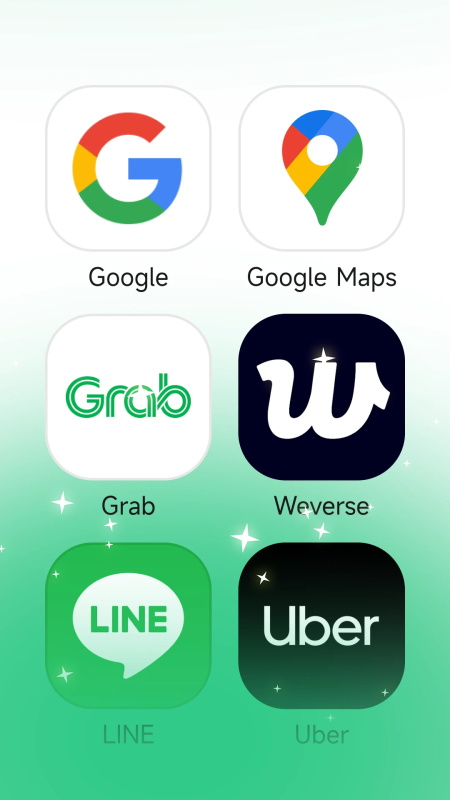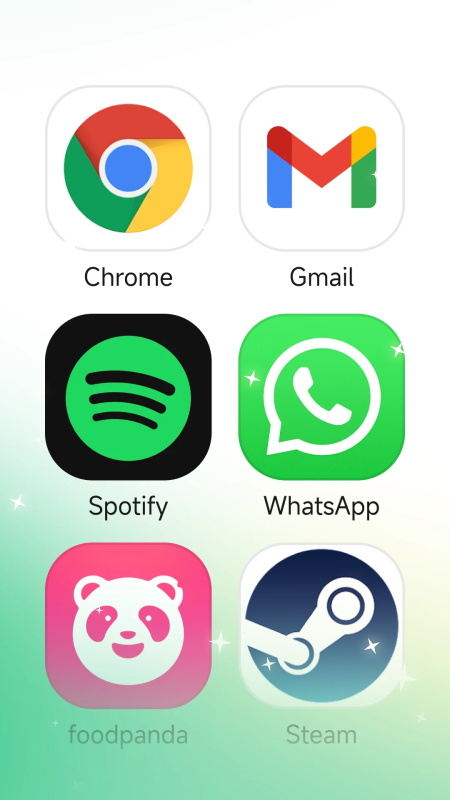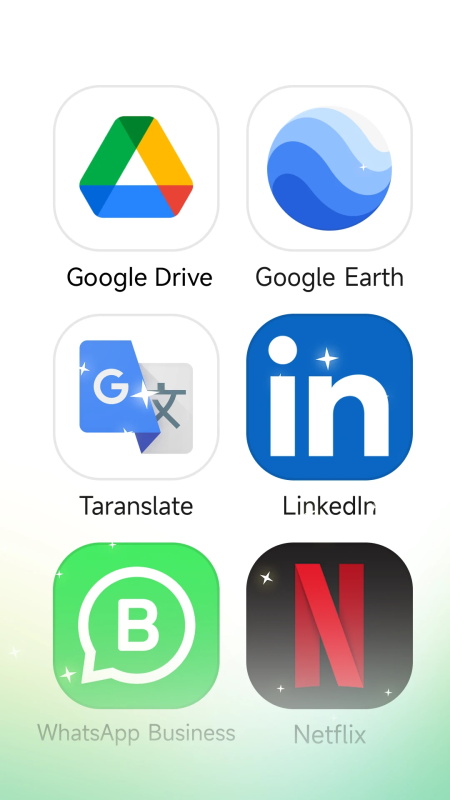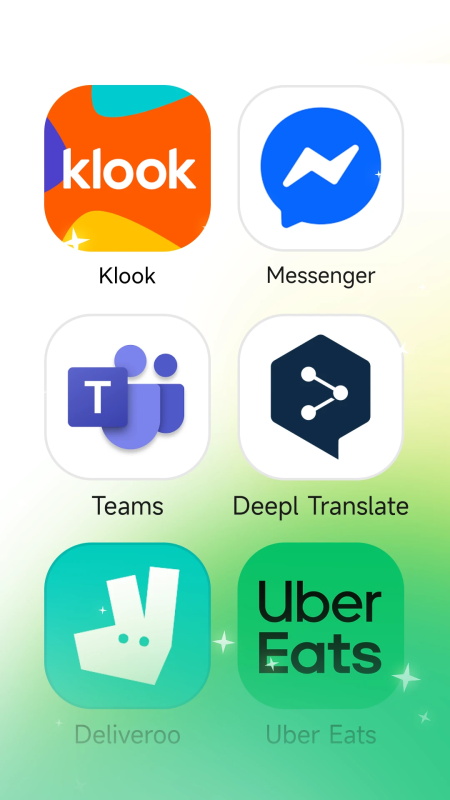出境易正版是一款专为有出国需求的用户精心打造的差旅软件。软件内涵盖出行、生活、社交及娱乐等各类必备应用,还提供海外旅行实用攻略。用户无需单独获取并安装这些应用的APK文件,也不必自行配置网络环境,在出境易内部通过“一键打开”就能直接使用。
出境易如何管理谷歌账号?
您能够借助以下任意一种方式来管理Google账号:
1. 开启出境易应用程序,于应用的界面当中,轻点右上角的G图标来开展Google账号的管理工作。
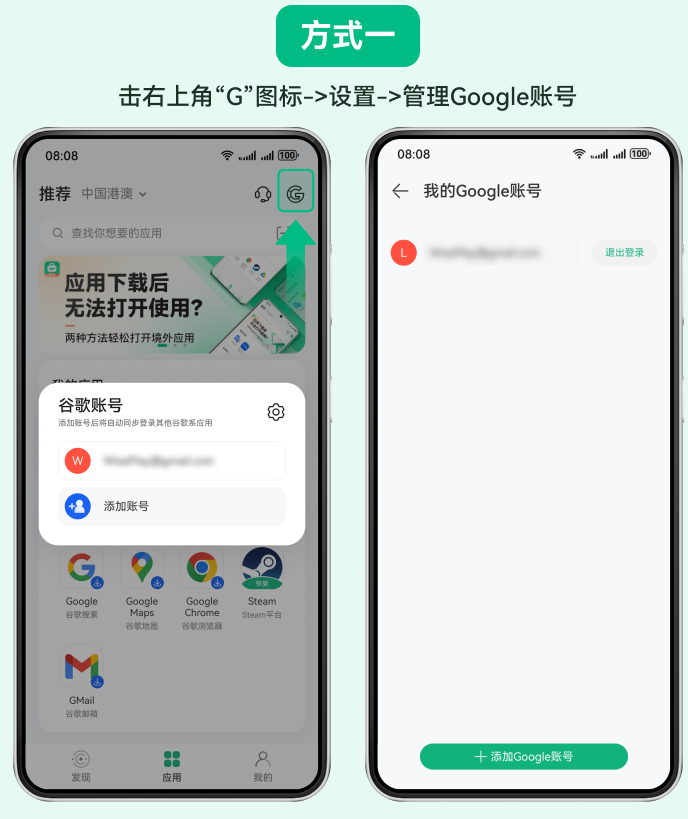
2. 开启出境易应用,点击进入“我的”,接着在“常用服务”中找到“Google账号”选项,在此处能够对自己的Google账号进行管理。
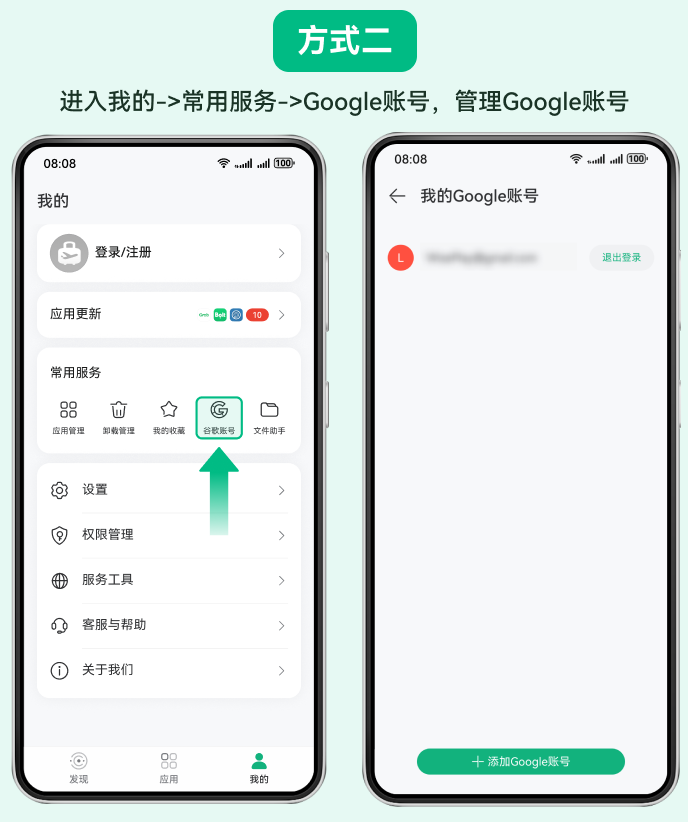
请注意:该功能仅可在境外网络环境中使用!
出境易如何扫一扫应用?
您能够通过出境易进行扫一扫操作,也可以使用出境易安装应用。
1. 开启出境易应用,进入应用页面,轻点扫一扫图标,于扫描页面扫描应用二维码,随后会跳转至应用界面,点击按钮并等待应用操作完成。
首次使用扫一扫功能,需授权相机权限。
2. 应用下载完成后,点击安装按钮,按照提示允许安装操作。待安装结束,会在桌面出境易大文件夹中生成相应的应用图标。
扫一扫应用是否支持安装,需以实际情况为准。
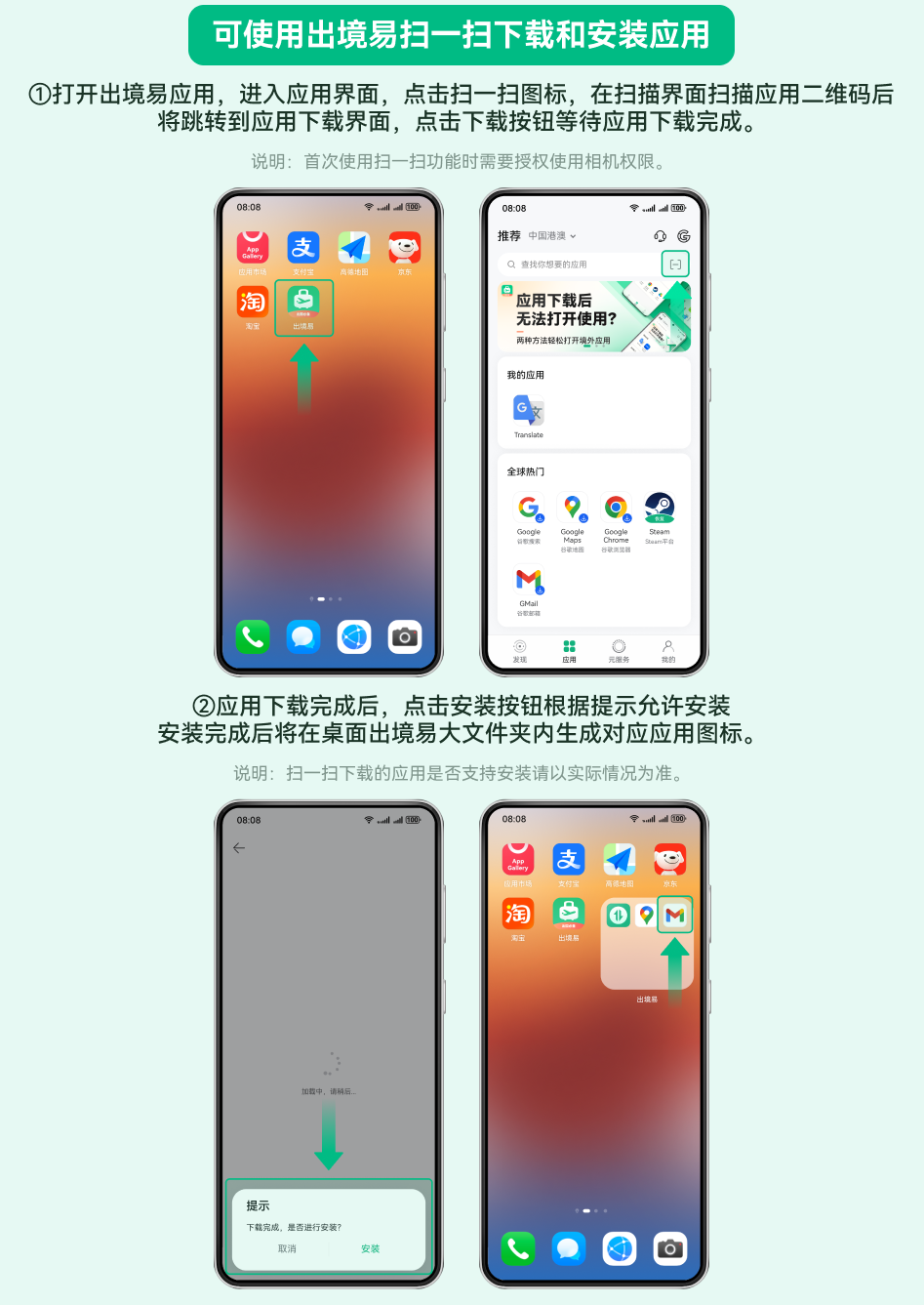
出境易如何通过文件助手传输文件?
目前,出境易文件夹内的应用不能直接使用系统里的文档、图片以及视频,而且系统图库也无法直接查看出境易内的图片和视频。不过,您能够借助出境易文件助手功能,把系统中的文档、图片和视频导入到出境易当中,具体操作步骤如下:
1您能够通过以下两种途径开启文件助手:
a. 开启出境易应用程序,选中“我的”页签,轻点文件助手。
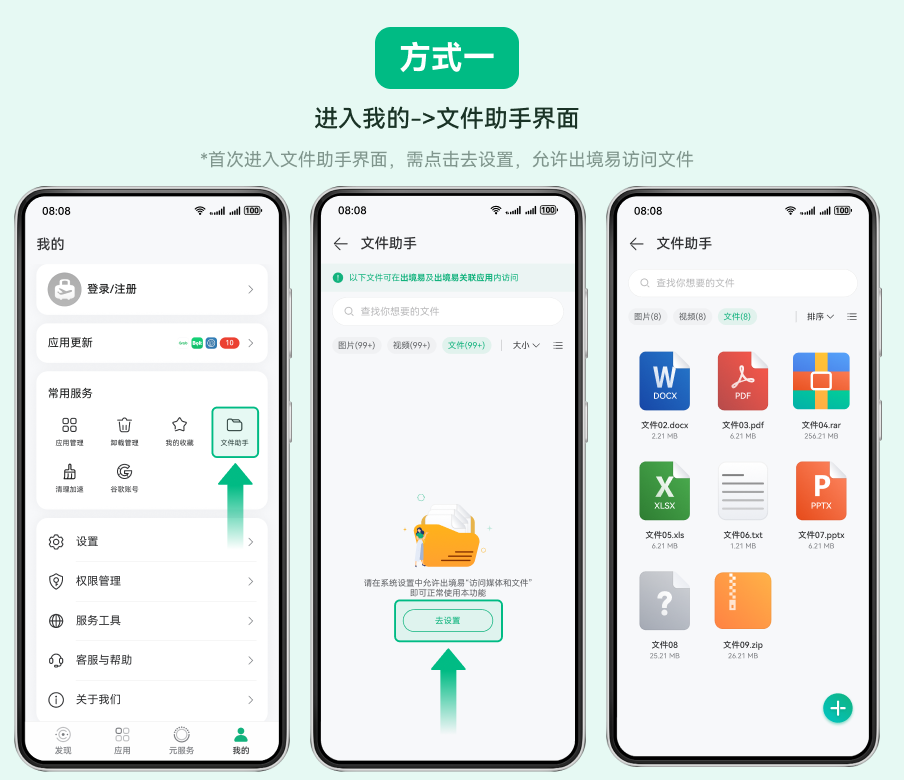
b. 点开出境易桌面大文件夹里的文件助手应用,初次开启时会弹出“文件助手”界面,依据界面上的提示,点击立即体验。
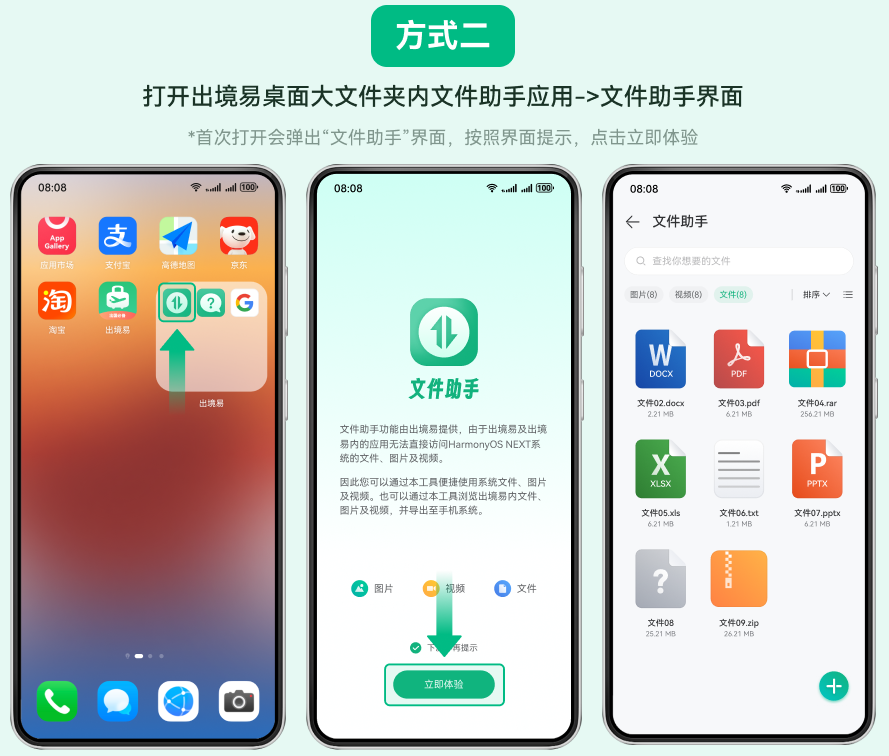
导入文件操作步骤:
1. 在文件助手的界面当中,挑选图片、视频或者文件对应的页签,接着点击右下角的“+”。
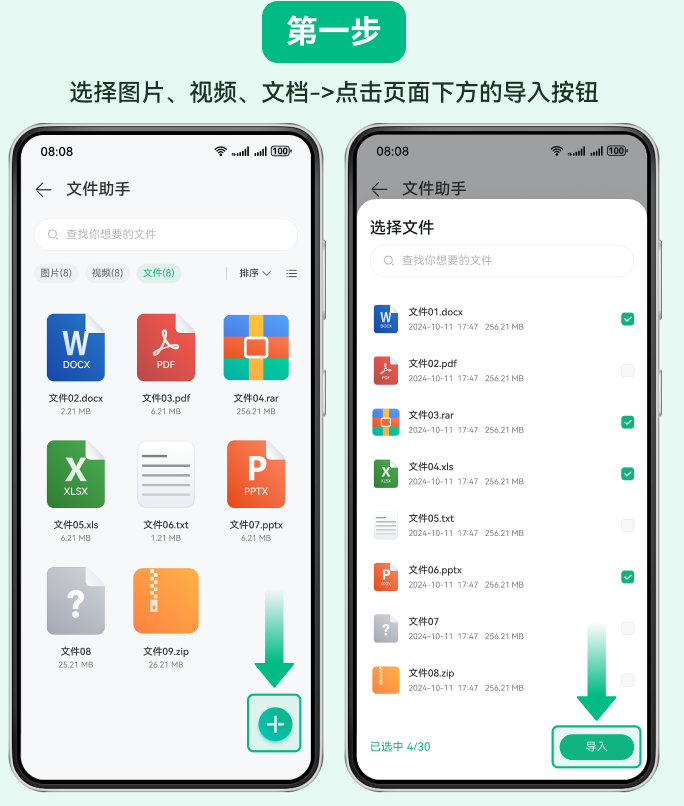
2. 选中需要导入的文件,依据界面提示,完成文件导入操作。
- 导入图片时,能够选择所有图片或者所有相册页签。
- 导入视频的时候,能够选择“所有视频”或者“所有相册”页签。
- 导入文件时,能够选择最近页签或者浏览页签。
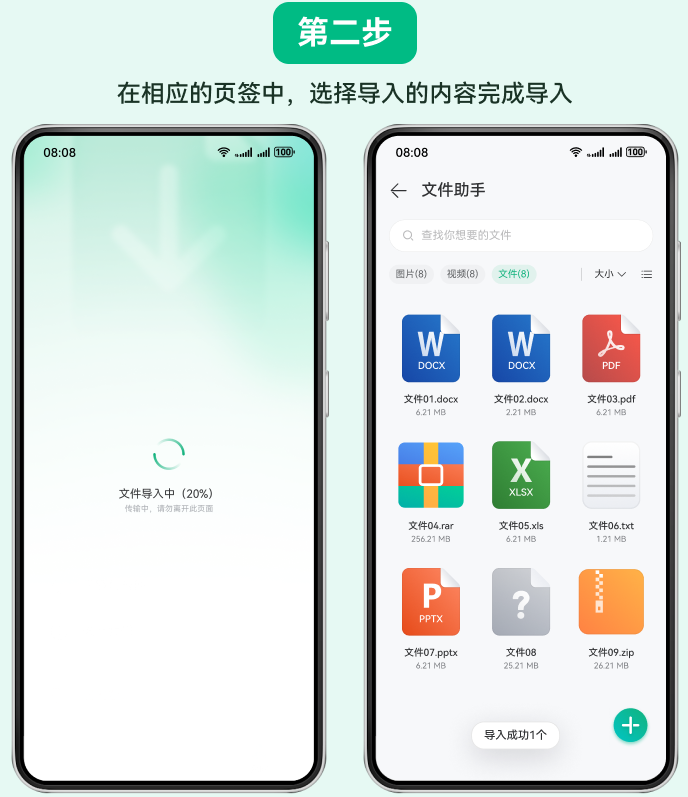
3. 当使用出境易文件夹中的应用程序时,能够使用已导入的文件。
导出文件操作步骤:
1. 在文件助手的界面当中,挑选图片、视频或者文件对应的页签。
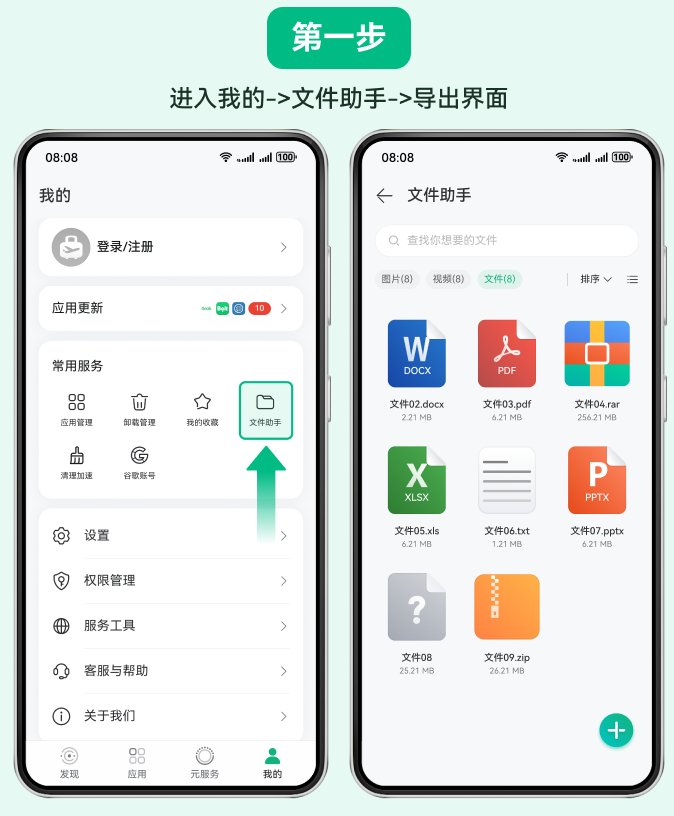
2. 可通过点击或者长按的方式,勾选想要导出的文件,随后依据界面所给出的提示,完成文件的导出操作。
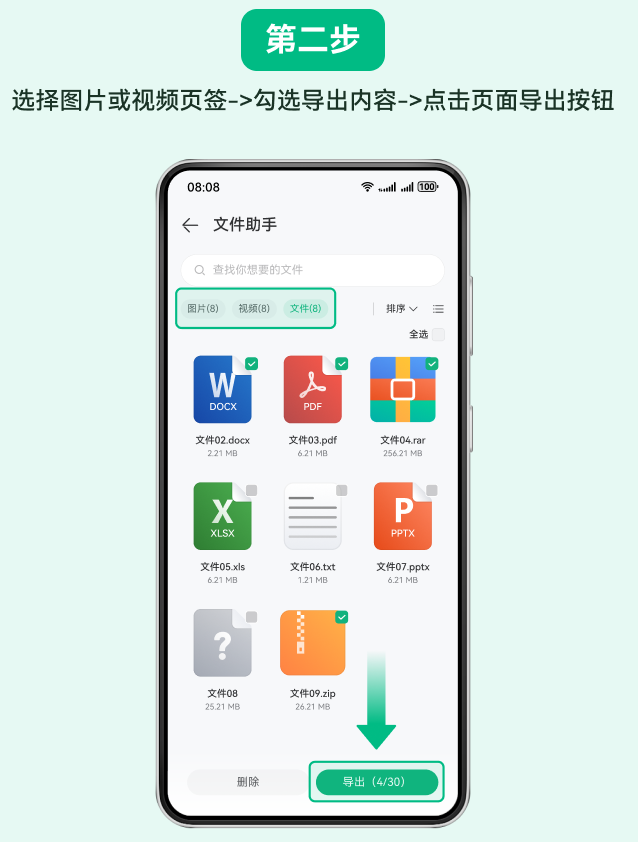
3. 于系统的图库 -> 相册 -> 出境易内,能够查看已导出的图片或视频;在系统的文件管理处,可查看已导出的文件。*单次导入最多可选30个文件,单个文件大小不超过4GB,单次导入的总大小不超过10GB 。
出境易如何开启三方应用的通知权限?
您能够在出境易的应用管理板块,查看已安装的应用列表,同时对应用的通知、权限以及存储进行管理。
1. 开启出境易应用程序,进入“我的”,接着依次点击“常用服务”,进入“应用管理”界面。
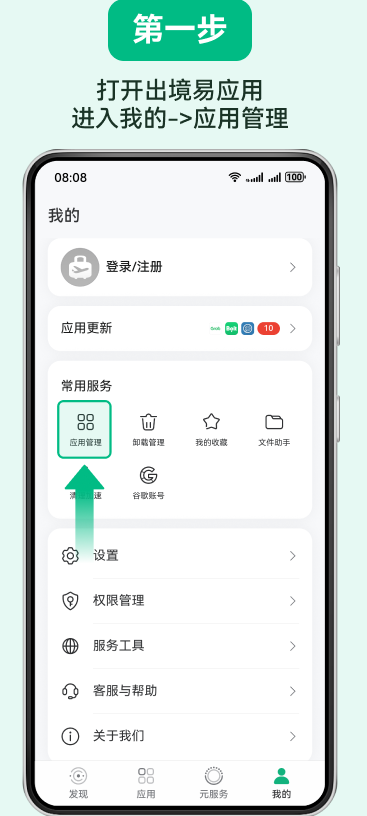
2. 轻点需要管理的应用右侧的权限管理按钮,即可进入应用信息界面。
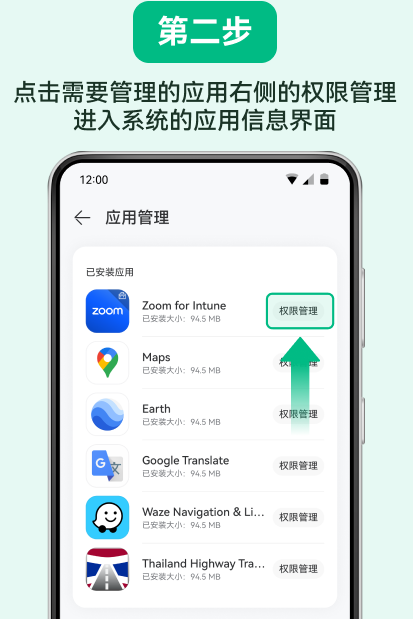
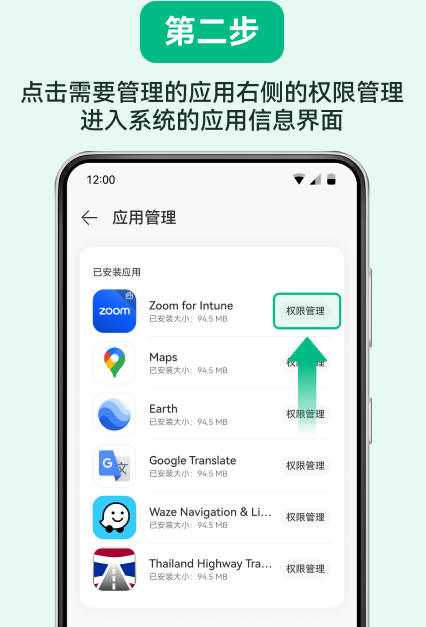
3. 点击“通知管理”,进入详情页面,在此页面可进行以下设置:
- 允许通知:开启此功能后,您将会收到该应用发送的通知。
- 提醒方式:对消息提醒方式进行更改,例如:锁屏通知、横幅通知等。
- 响铃:开启此功能后,当收到该应用发送的通知时,会同步响起铃声。
- 振动:开启此功能后,当接收到该应用所发送的通知时,设备会同步产生振动。
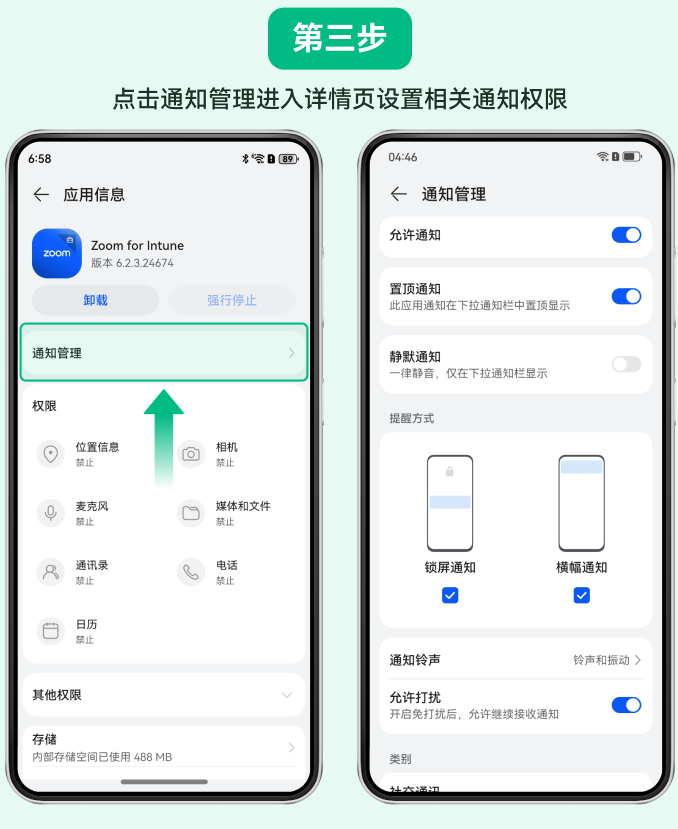
出境易如何卸载已安装的三方应用?
您可通过以下任意一种方式卸载应用:
1请按以下步骤操作:首先打开出境易应用,接着进入“我的”,随后依次点击“常用服务”“卸载管理”,在卸载管理界面勾选相应应用,最后点击“一键卸载”。
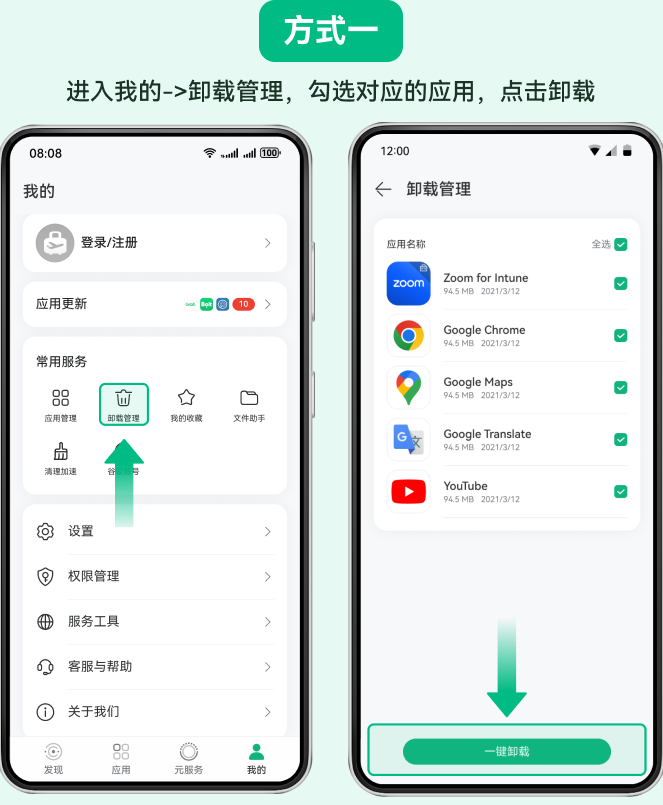
2. 开启出境易应用,进入“我的”,接着依次点击“常用服务”“应用管理”,找到打算卸载的应用,于权限管理界面点击卸载。
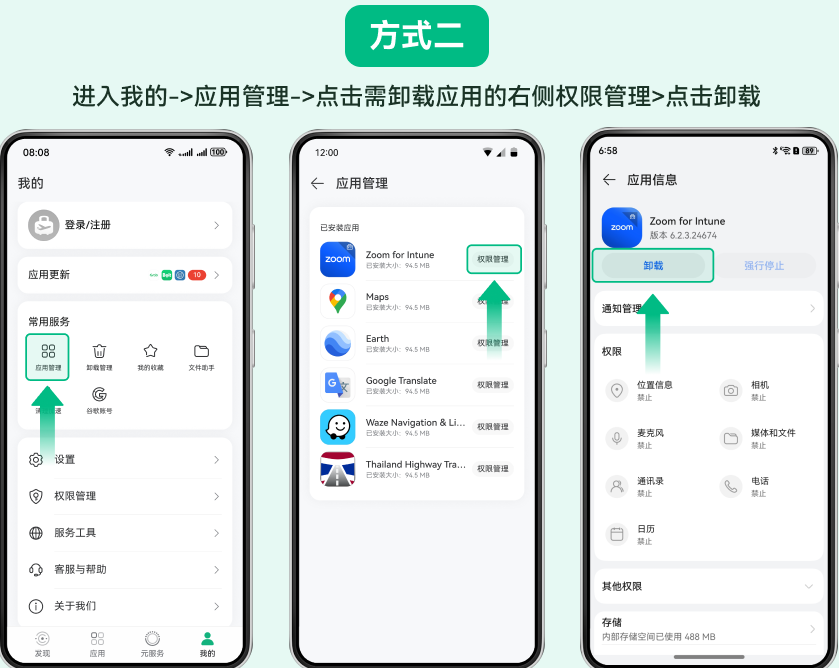
3. 开启出境易应用,待进入应用界面后,长按想要卸载的应用图标,随后点击卸载选项。
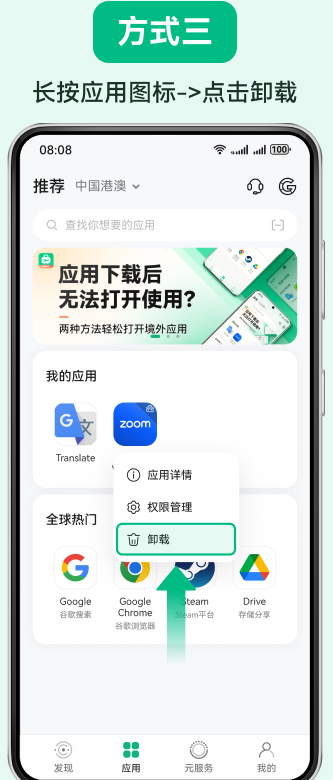
4. 找到并打开桌面上的出境易文件夹,接着长按文件夹内你想要卸载的应用图标,最后点击“卸载”选项。
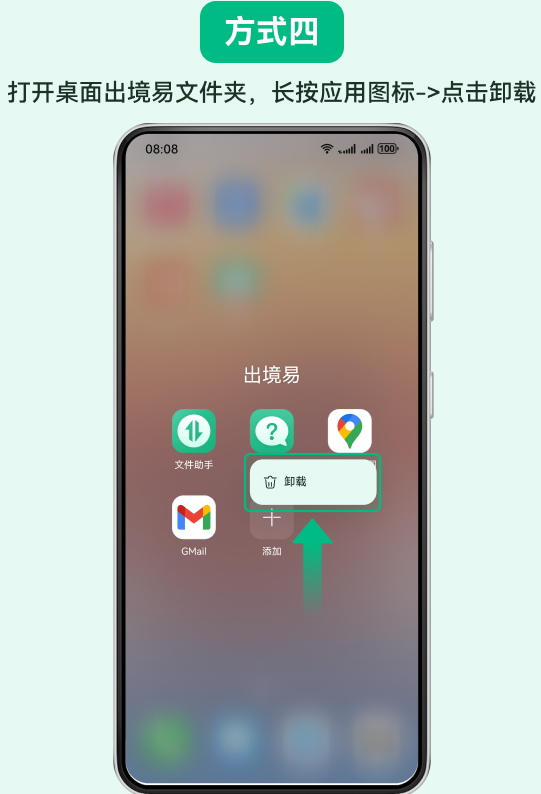
更新日志
版本v1.83.20
为您对体验细节进行了优化。